A Naptárban történő regisztrálás opció beprogramozásáért külön köszönet Görög Mártonnak, aki ezt a funkciót a csapatnak önzetlenül, ajándékként fejlesztette le.
Miután lezajlott az általad, a Naptárban létrehozott esemény (erről bővebb infót lásd az Esemény kezelés a Naptárban útmutatót) nincs más hátra, mint a jelenlévőket regisztrálni. Ehhez a honlap back-end felületére kell bejelentkezned (sajnos biztonsági okokból a frontoldali regisztráció NEM működik!).
TIPP: Ha olyan programot szerveztél amihez hasonló már van a naptárban (pl. ünnepségek, téli portyák, stb.), akkor érdemes megnézni az ID számát, hogy biztosan jó helyre regisztráld vezetetteidet! Minden eseménynek egyedi ID száma van, melyet a front oldalon az esemény oldalára kattintva az URL címből tudsz kinézni. Ez mindig az utolsó "/" utáni szám.
Például a 2016. október 23-ai ünnepségnél ez a 80: http://929szentmihaly.hu/index.php/programjaink/osszes-multbeli-program/80-unnepseg-a-palfi-teren-oktober-23?date=2016-10-23-09-00
Majd lépj be a felhasználóneveddel és jelszavaddal!
Itt a felső menüsávban keresd meg a Komponensek - !Cagenda menüpontot és kattints rá!
Ez a Naptárkezelő rendszerünk, /ha egy frontoldalról bevitt esetményt újra szerkeszteni akarsz (pl. valamit módosítani akarsz a leírásban, dátumban), akkor szintén itt tudod megtenni./
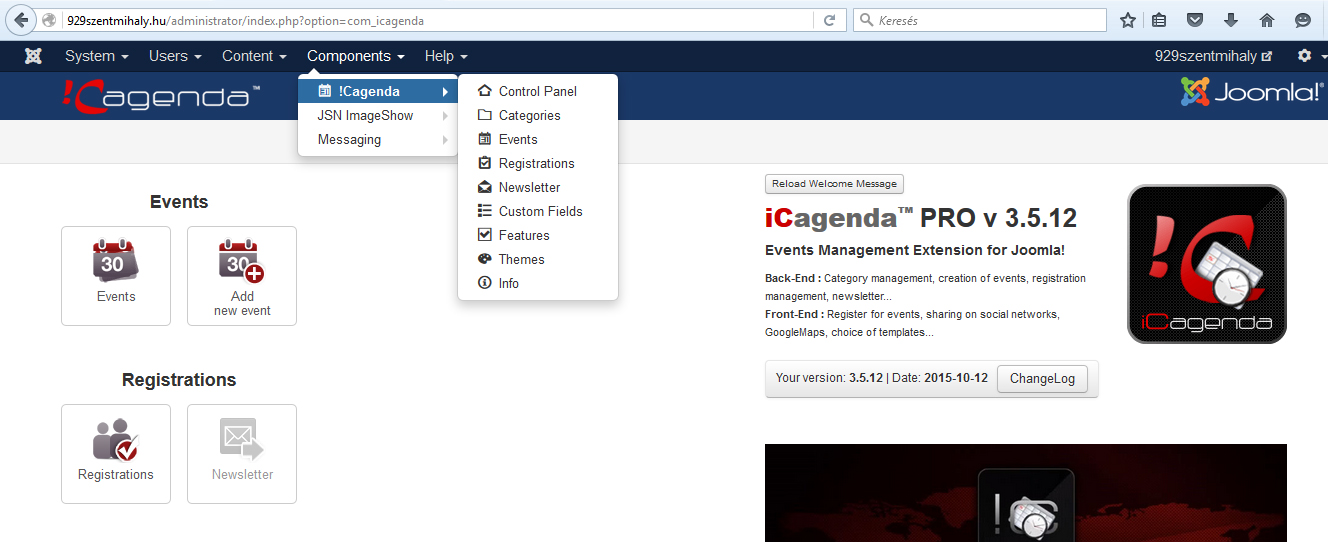
Most kattints a Regisztrációk gombra. Megjelenik a regisztrációs menü, ahol EGYESÉVEL tudod a jelenlévőket hozzáadni egy korábban létrehozott eseményhez.
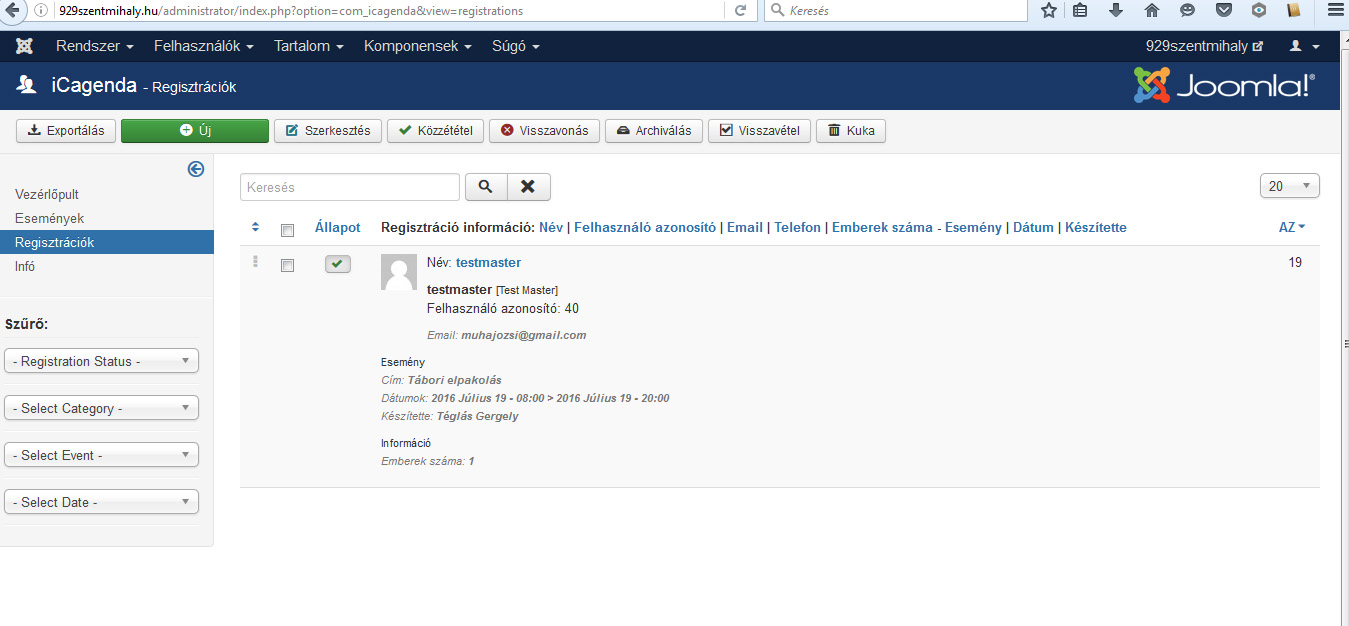
Ezt úgy tudod megtenni, hogy kattints a zöld "Új" gombra és
- a Felhasználónév mezőjénél (képen 1.) lévő kék profil-ikonra kattintva előjön a csapattagok listája, ahonnan kiválaszthatod az regisztrálni kívánt személyt
- majd utána az Esemény felirat melletti legördülő sávból (képen 2.) kiválaszthatod az adott eseményt (itt érdemes használni a keresőt vagy az esemény ID számát)
ÉS SEMMI MÁST nem kell beállítanod (a jobb oldalon lévő Állapotnál figyelj, hogy legyen mindig "Közzétéve" /képen 3./)
nyomhatod a MENTÉS vagy MENTÉSésBEZÁRÁS vagy MENTÉSésÚJ gombok bármelyikét (képen 4.).
Amint lenyomtad, azonnal hozzáadódik az illető az adott eseményhez és megkapja az program részvételért járó 5 liliomot.
Ezután a Bezárás gombbal tudsz visszalépni a Regisztrációk menübe.
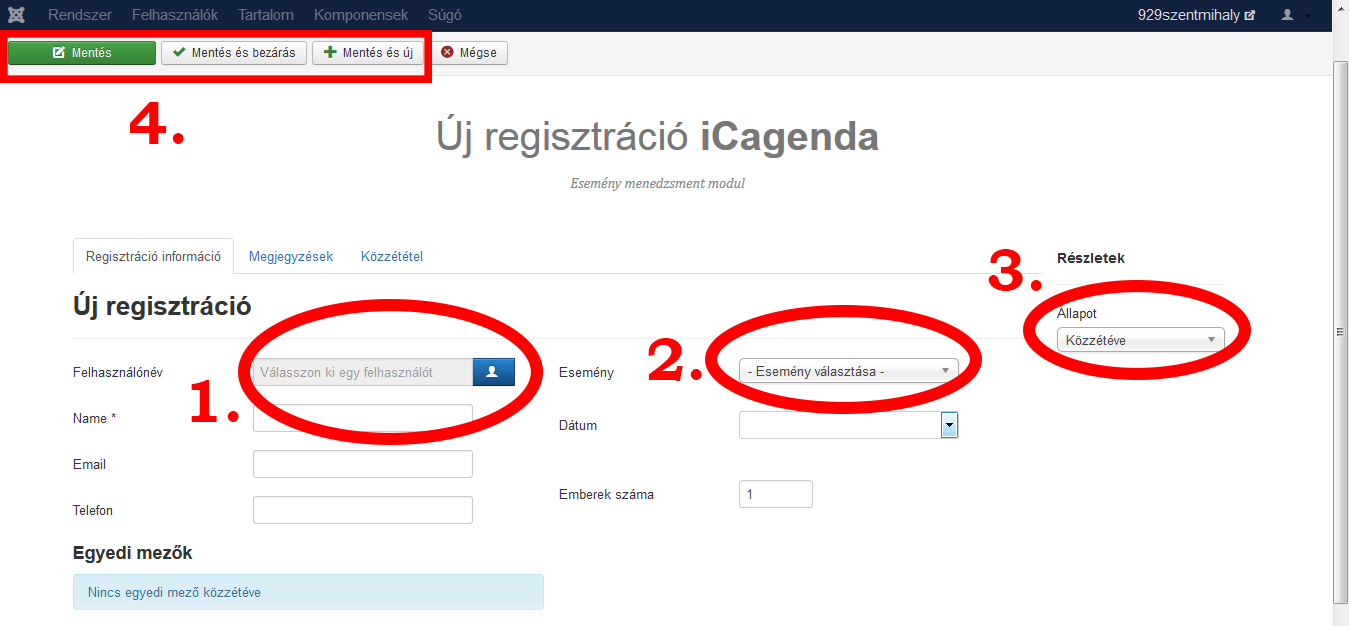
TIPP: Ha sok résztvevőt szeretnél hozzáadni használd a MENTÉSésÚJ gombot a mentéshez!
FONTOS: Ha valakit tévesen regisztráltál vagy rossz eseményhez regisztráltál, akkor menj újra a honlap back-end felületén a Komponensek - !Cagenda - Regisztrációk menübe. Itt keresd meg az illetőt (többször is meg fog jelenni, a téves eseményhez való regisztrációját keresd) majd kattints a nevére! Ekkor újra megjelenik a már korábban felhasználónevével és eseménnyel általad kitöltött felület. Mindent hagyj úgy ahogy volt, de a jobb oldalon lévő Állapot-ot változtasd meg "Visszavonva"-ra és nyomj a MENTÉS-re. Ekkor visszavonja az adott személy korábban kiutalt 5 liliomját. Ilyenkor érdemes törölni is ezt a regisztrációt, amit a Bezárás gombbal a Regisztrációk menübe visszalépve a téves regisztráció kipipálásával és Kukába való dobásával tudsz elérni.
Hol látom, hogy sikerültek a jelenléti regisztrációim?
Két helyen is le tudod ellenőrizni:
A csapathonlap front oldalán a Naptárban keresd meg az adott eseményt és (ha a létrehozáskor a regisztrációt bekapcsoltad), akkor az esemény oldalának alján látod a frissen regisztráltak neveit.
Az honlapra való belépés után az adott személy profil oldalának "Liliomaim" füle alatt is láthatod az aktivitásmérőjénél.
